Apple добавила новую функцию под названием 3D Touch для iPhone 6S и более поздних серий (iPhone SE не входит в комплект). С помощью этой новой функции пользователи iPhone могут быстро и легко удалить все уведомления одним щелчком мыши.
Однако, похоже, что большинство пользователей iPhone мало знают об этой функции 3D Touch, и они редко используют преимущества этой технологии для более легкого достижения многих целей. В этой статье мы расскажем больше о 3D Touch и научим вас, как удалить все уведомления с iPhone с / без 3D Touch.
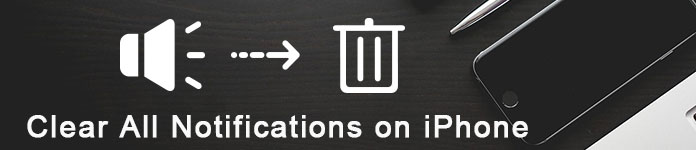
- Часть 1: знание о 3D Touch
- Часть 2: Как удалить все уведомления с iPhone с помощью 3D Touch
- Часть 3: Как удалить все уведомления с iPhone без 3D Touch
- Часть 4: Как очистить определенные уведомления на iPhone
- Бонусный совет: тщательно очистите данные, чтобы iPhone работал быстрее
Часть 1: Знание о 3D Touch
3D Touch от Apple вывел технологию Force Touch на новый уровень. Он может почувствовать, насколько сильно вы нажимаете на дисплей, а затем позволит вам делать больше, чем когда-либо, с вашими приложениями и играми. 3D Touch действительно умен, он позволяет сразу выполнять определенные задачи с помощью быстрых действий, не запуская приложение. Например, вы можете сделать селфи на главном экране, не запуская приложение «Камера», вам просто нужно сильно нажать на значок приложения «Камера».
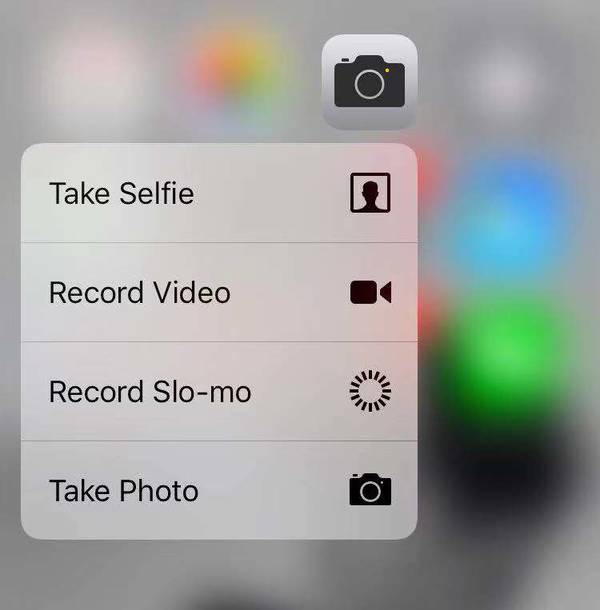
С помощью этой интеллектуальной технологии вы также можете удалять все уведомления, отвечать на уведомления, просматривать сообщения и ссылки, переключать клавиатуры, переключать приложения и многое другое.
Часть 2: Как удалить все уведомления с iPhone с помощью 3D Touch
Чтобы немедленно удалить все уведомления с iPhone с помощью 3D Touch, сначала необходимо активировать 3D Touch на своем iPhone.
Как принять 3D Touch
Шаг 1. Откройте «Настройки»> «Основные»> «Специальные возможности».
Шаг 2, Прокрутите вниз, чтобы найти 3D Touch, нажмите кнопку помимо 3D Touch, чтобы включить его.
Шаг 3, Установите чувствительность 3D Touch как Light, Medium или Firm, как вам нравится.
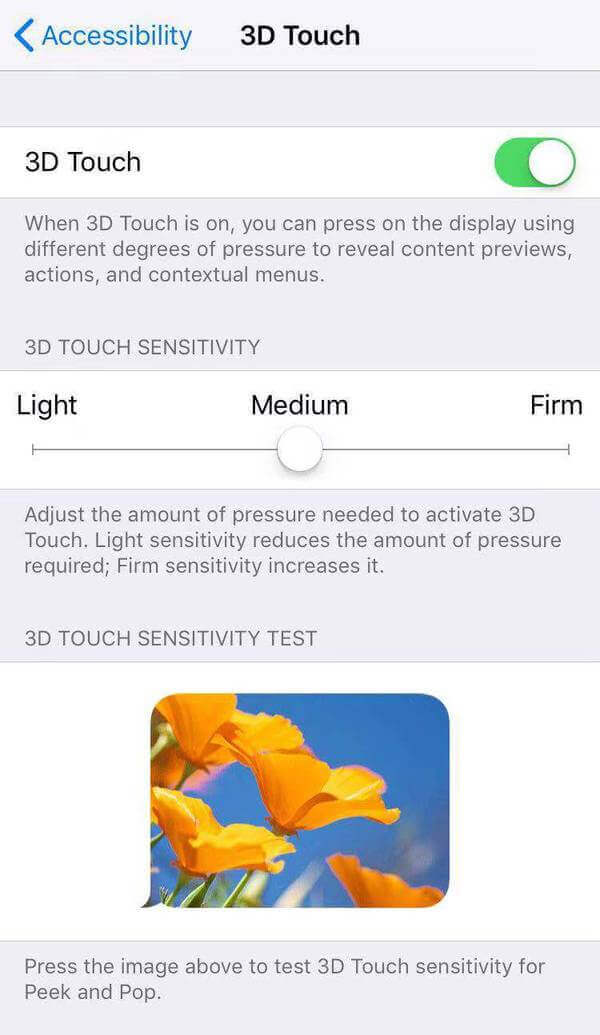
После включения 3D Touch вы можете легко удалить все уведомления на iPhone 6 и более поздних версиях, выполнив следующие действия, как показано ниже.
Шаг 1, Проведите пальцем вниз от верхней части главного экрана вашего iPhone.
Шаг 2. Нажмите кнопку «X», показанную в верхней части Центра уведомлений, с соответствующей силой.
Шаг 3, Нажмите «Очистить все уведомления». Тогда все уведомления на вашем iPhone будут немедленно удалены.
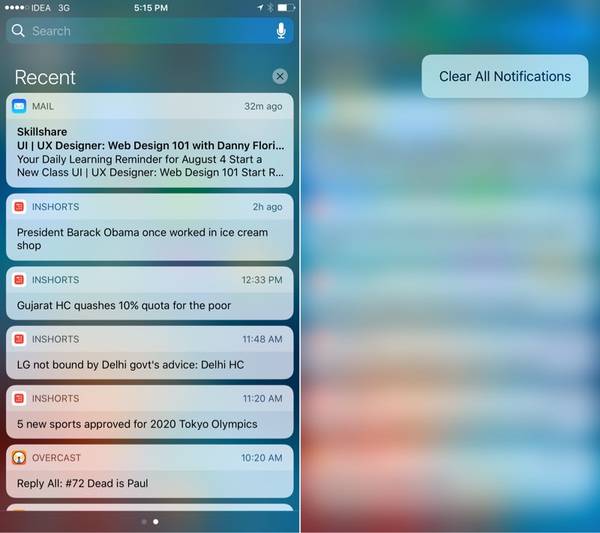
Часть 3: Как удалить все уведомления с iPhone без 3D Touch
Как мы уже упоминали выше, не все модели iPhone поддерживают технологию 3D Touch, так как удалить уведомления без 3D Touch, если вы используете iPhone старше iPhone 6S или iPhone SE? Метод будет немного хлопотным.
Шаг 1, Откройте Центр уведомлений, проведя вниз от верхней части экрана.
Шаг 2. Теперь осторожно нажмите кнопку «X», а затем нажмите кнопку «Очистить». Таким образом будут удалены все ваши недавние уведомления. Если на вашем iPhone много уведомлений, вам нужно повторить эту операцию несколько раз, чтобы очистить другие группы уведомлений. Это единственный способ удалить все уведомления без 3D Touch.
Часть 4: Как очистить определенные уведомления на iPhone
Если вы хотите только удалить ненужные индивидуальные уведомления и оставить важные на экране, это также возможно.
Шаг 1, Проведите пальцем вниз от верхней части экрана iPhone, чтобы открыть Центр уведомлений.
Шаг 2, Найдите уведомление, которое хотите удалить, затем проведите по нему справа налево.
Шаг 3, После этого появится кнопка «Очистить», нажмите эту кнопку, чтобы удалить определенные уведомления по одному.
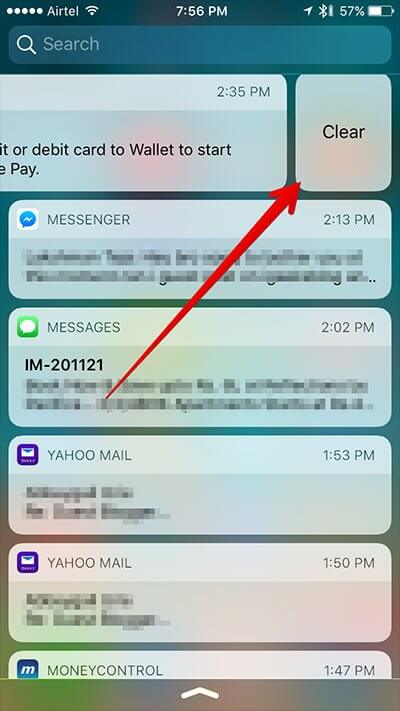
Бонус Подсказка: Тщательно очистите данные, чтобы iPhone работал быстрее
При длительном использовании iPhone временные и ненужные файлы замедляют его работу. Было бы лучше, если бы вы очищали данные или время от времени сбрасывали настройки iPhone, чтобы поддерживать ваш iPhone в хорошем состоянии. Apeaksoft iPhone Eraser может сделать вам хорошую услугу в этом случае.
- Очистите все данные и настройки с ваших устройств iOS (iPhone, iPad, iPod) постоянно и тщательно.
- Это позволяет стирать данные с нескольких устройств iOS одновременно.
- Надежно стереть все ваши данные без возможности восстановления.
- Для выбора доступны три уровня стирания.
- iPhone Eraser хорошо работает со всеми устройствами iOS, включая последнюю серию iPhone 17.
Если вы хотите очистить всю вашу личную информацию на устройствах iOS перед продажей, iPhone Eraser может быть лучшим выбором. Если вы попали в ловушку различных видов уведомлений и ненужных файлов, которые замедляют работу вашего iPhone, сбросьте ваш iPhone в свежее состояние, что может спасти вас. Тем не менее, не забудьте резервное копирование важных и необходимых данных перед использованием iPhone Eraser для сброса устройства iOS.
Как очистить все данные iPhone с iPhone Eraser
Шаг 1, Загрузите и установите iPhone Eraser на свой компьютер.
Шаг 2, Запустить программу
Запустите программу и подключите устройство iOS к компьютеру. Подождите несколько секунд, пока ваш компьютер обнаружит ваше устройство. Здесь вы можете подключить более одного устройства iOS к вашему компьютеру одновременно.

Вы можете нажать «Устройство подключено, но не может быть обнаружено», чтобы найти решение, если ваше устройство не было обнаружено iPhone Eraser.
Шаг 3, Выберите уровень стирания.
Есть три уровня стирания: Низкий, Средний, Высокий. Разные уровни перезапишут ваше устройство на разное время. Мы рекомендуем вам выбрать Высокий уровень, если вы создали резервную копию всех данных на вашем устройстве. Этот стандарт безопасности основан на USDoD 5220.22-M.

Шаг 4, Начните очищать данные и настройки.
Выбрав уровень стирания, нажмите кнопку «Пуск», чтобы стереть данные iPhone / iPad / iPod.

Заключение
Независимо от того, имеет ли ваш iPhone функцию 3D Touch или нет, вы можете найти способ легко удалить все или определенные уведомления с iPhone в этой статье. Для очистки всех данных или сброса вашего устройства iOS, Apeaksoft iPhone Eraser больше подходит для выполнения работы за вас.




